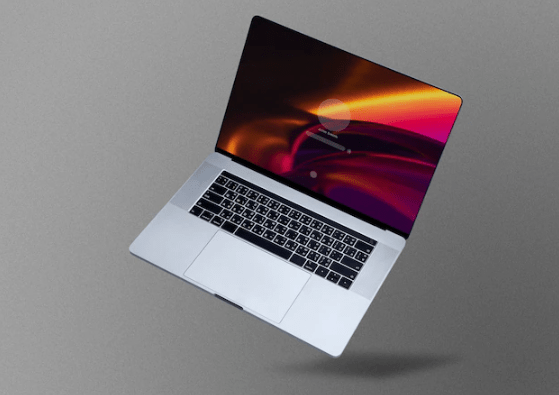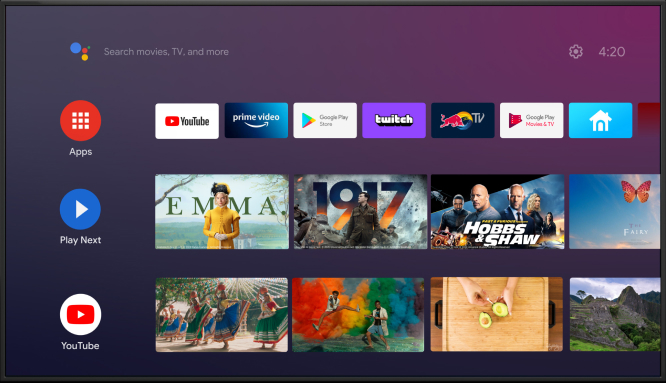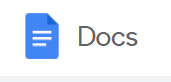Как да добавите Hotmail акаунт към Outlook
Използването на няколко акаунта в Hotmail е много полезно. Позволява ви да управлявате кореспонденцията си по-бързо и да поддържате имейлите си добре организирани. Най-хубавото от всичко е, че броят, който можете да добавите към вашия профил, е неограничен, така че нека да видим как можете да включите първия си резервен Hotmail акаунт.

Този запис ще обясни как да включите Hotmail акаунт в Microsoft Outlook. Процесът е сравнително лесен, независимо от вашия опит с тази програма.
Как да добавите Hotmail акаунт към Outlook на компютър с Windows
Программы для Windows, мобильные приложения, игры - ВСЁ БЕСПЛАТНО, в нашем закрытом телеграмм канале - Подписывайтесь:)
Не би трябвало да имате проблеми с добавянето на Hotmail акаунт към Outlook на вашия компютър с Windows. Програмата разполага с автоматична настройка, която ви позволява бързо да изпълните тази задача. Ето какво трябва да направите:
- Стартирайте Outlook и натиснете „Файл“, последвано от „Добавяне на акаунт“.

- Ако използвате Outlook 2016, въведете своя имейл адрес и изберете „Свързване“. За Outlook 2010 и Outlook 2013 щракнете върху „Имейл акаунт“ и въведете вашия имейл адрес, име, парола и изберете „Напред“.

- Ако бъдете подканени, въведете отново паролата си и натиснете бутона „OK“.
- Натиснете „Готово“ и трябва да можете да използвате Outlook с новия си акаунт.

Този процес се препоръчва в повечето случаи. Но ако сте напреднал потребител на Outlook, можете също ръчно да добавите Hotmail акаунт. Има два метода за това.
Първият работи чудесно за въвеждане на стойности на име на изходящ и входящ сървър, SSL настройки и номера на портове. Ето как работи:
- Стартирайте Outlook и изберете „Файл“.

- Отидете до „Добавяне на акаунт“ и въведете своя имейл адрес.

- Натиснете „Разширени опции“ и поставете отметка в квадратчето, което ви позволява да настроите акаунта си ръчно.

- Натиснете бутона „Свързване“ и изберете типа на вашия акаунт. Повечето потребители избират „IMAP“ в този случай.

- Следващият раздел „Настройки на акаунта“ вече трябва да съдържа повечето от настройките, от които се нуждаете. Въведете настройките на изходящия и входящия сървър и изберете „Напред“.

- Въведете паролата си, преди да натиснете „Свързване“.

Вторият метод е полезен, ако използвате MAPI доставчици на трети страни. Тук ще трябва да конфигурирате приложението на вашия доставчик според условията на компанията.
Въпреки че този процес е предназначен и за напреднали потребители, той е относително лесен:
- Отворете вашето приложение Outlook и изберете „Файл“, последвано от „Добавяне на акаунт“.

- Въведете своя имейл адрес и изберете „Разширени опции“.

- Кажете на системата, че искате да настроите акаунта си ръчно, като поставите отметка в съответното поле и натиснете „Свързване“.

- Отидете до „Разширена настройка“ и натиснете бутона „Други“.
- Изберете типа сървър. Имайте предвид, че бутонът „Други“ и типът акаунт под него се появяват само ако вашият MAPI доставчик е конфигуриран правилно.
- Изберете „Свързване“ и вашето приложение на доставчик на трета страна вече трябва да се стартира.
- Завършете настройката, като следвате инструкциите на вашия MAPI доставчик.
Как да добавите Hotmail акаунт към Outlook на Mac
Потребителите на Mac могат също толкова лесно да добавят Hotmail акаунт към Outlook. Стъпките са доста прости:
- Отворете Outlook и се насочете към „Предпочитания“ или „Инструменти“, последвано от „Акаунти“.

- Натиснете символа плюс и изберете „Нов акаунт“.

- Въведете своя имейл адрес и изберете „Продължи“.

- Въведете паролата си и натиснете бутона „Добавяне на акаунт“.
- Изберете „Готово“ и вашият Outlook вече трябва да ви позволява да използвате друг акаунт в Hotmail. Ако видите съобщение за пренасочване, поставете отметка в квадратчето „Винаги използвай моя отговор за този сървър“ и натиснете бутона „Разреши“. Това позволява на вашия Mac Outlook да се свърже с подходящия сървър.

Как да добавите Hotmail акаунт към Outlook 365
Настройването на допълнителен Hotmail акаунт в Outlook 365 не изисква разширени технически познания, независимо от вашата версия. Не би трябвало да ви отнеме повече от минута или две, за да завършите процеса:
- Отворете Outlook 365 и отворете „Файл“.

- Натиснете „Добавяне на акаунт“.

- Появата на следния екран зависи от вашата версия:
- Потребителите на Microsoft 365 Outlook трябва да въведат своя имейл адрес и да изберат „Свързване“.
- Ако сте потребител на Outlook 2010 или Outlook 2013, въведете своя имейл адрес, парола, име и натиснете бутона „Напред“. Въведете отново паролата си, натиснете „OK“ и изберете „Край“, за да финализирате настройката.
Допълнителни ЧЗВ
Hotmail POP ли е или IMAP?
Hotmail поддържа достъп чрез няколко протокола, включително IMAP и POP. Можете да използвате или когато добавяте акаунта си към Outlook или други програми. Ще ви трябват следните настройки:
• IMAP порт, име на сървър и метод на криптиране: 993; outlook.office365.com; TLS
• POP порт, име на сървър и метод на криптиране: 995; outlook.office365.com; TLS
Подробностите за изходящия и входящия сървър са едни и същи за двата протокола и Outlook не изисква SPA (Secure Password Authentication).
Как да активирате POP достъп в Outlook?
Outlook деактивира POP достъпа по подразбиране. Това означава, че първо трябва да го активирате за достъп до вашия имейл акаунт. Ето как да го направите:
1. Отворете Outlook и натиснете бутона „Настройки“.
2. Изберете „Преглед на всички настройки на Outlook“, последвано от „Поща“ и „Синхронизиране на имейл“.
3. Отидете до секцията „POP и IMAP“ и натиснете „Да“ под полето „Разрешаване на устройствата и приложенията да използват POP“.
4. Натиснете бутона „Запазване“ и сте готови.
Опростете пощенската си кутия в рамките на минути
Добавянето на акаунт в Hotmail към вашия профил в Outlook е лесно достъпна функция. Настройването му е лесно, особено ако използвате автоматизирания подход. Ръчните методи обаче също са сравнително лесни за употреба.
След като свържете акаунта си, управлението на пощенската кутия ще бъде много по-гладко. Ще можете по-лесно да разделяте служебната кореспонденция от личните съобщения и да филтрирате спама.
Колко акаунта в Hotmail сте свързали към вашия профил в Outlook? Автоматичният или ръчният подход предпочитате? @hotmail.com единственият ви домейн ли е? Кажете ни в секцията за коментари по-долу.
Программы для Windows, мобильные приложения, игры - ВСЁ БЕСПЛАТНО, в нашем закрытом телеграмм канале - Подписывайтесь:)